大华硬盘录像机路由器端口映射设置
最新整理路由器设置端口映射方法是什么
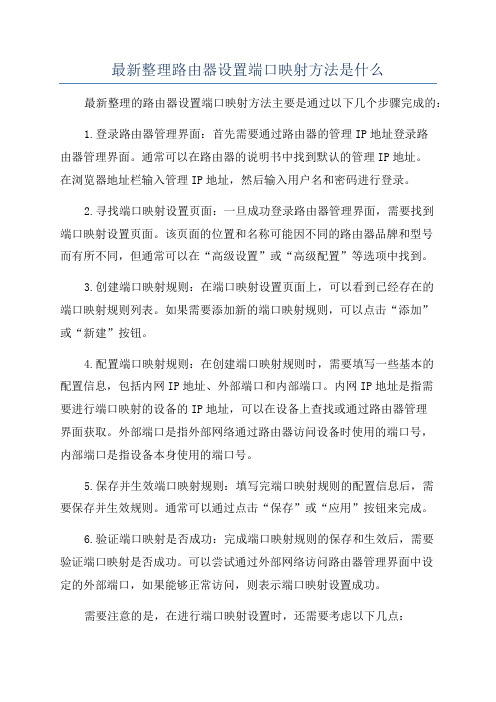
最新整理路由器设置端口映射方法是什么最新整理的路由器设置端口映射方法主要是通过以下几个步骤完成的:1.登录路由器管理界面:首先需要通过路由器的管理IP地址登录路由器管理界面。
通常可以在路由器的说明书中找到默认的管理IP地址。
在浏览器地址栏输入管理IP地址,然后输入用户名和密码进行登录。
2.寻找端口映射设置页面:一旦成功登录路由器管理界面,需要找到端口映射设置页面。
该页面的位置和名称可能因不同的路由器品牌和型号而有所不同,但通常可以在“高级设置”或“高级配置”等选项中找到。
3.创建端口映射规则:在端口映射设置页面上,可以看到已经存在的端口映射规则列表。
如果需要添加新的端口映射规则,可以点击“添加”或“新建”按钮。
4.配置端口映射规则:在创建端口映射规则时,需要填写一些基本的配置信息,包括内网IP地址、外部端口和内部端口。
内网IP地址是指需要进行端口映射的设备的IP地址,可以在设备上查找或通过路由器管理界面获取。
外部端口是指外部网络通过路由器访问设备时使用的端口号,内部端口是指设备本身使用的端口号。
5.保存并生效端口映射规则:填写完端口映射规则的配置信息后,需要保存并生效规则。
通常可以通过点击“保存”或“应用”按钮来完成。
6.验证端口映射是否成功:完成端口映射规则的保存和生效后,需要验证端口映射是否成功。
可以尝试通过外部网络访问路由器管理界面中设定的外部端口,如果能够正常访问,则表示端口映射设置成功。
需要注意的是,在进行端口映射设置时,还需要考虑以下几点:1.端口的选择:在配置端口映射规则时,需要选择一个未被其他设备或应用程序使用的端口号。
否则可能会造成冲突导致端口映射失败。
2.设备的静态IP:为了保证端口映射规则的有效性,在进行端口映射设置之前,建议为设备设置静态IP地址,以防止IP地址变动导致的配置失效。
3.防火墙设置:如果路由器上启用了防火墙功能,可能需要相应地配置防火墙规则来允许外部网络对设备进行访问。
如何设置路由器端口映射
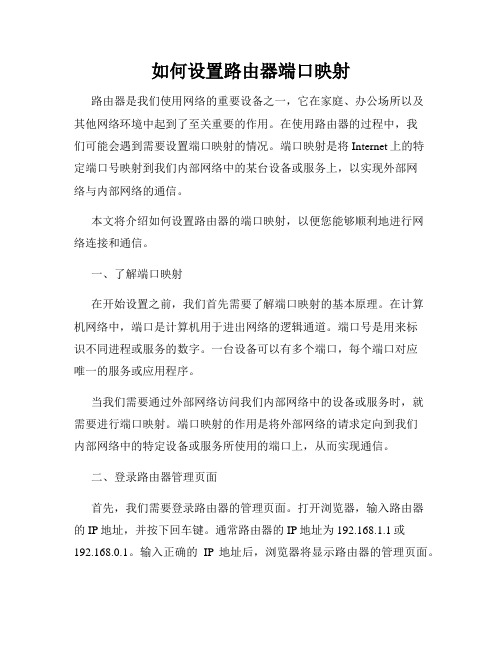
如何设置路由器端口映射路由器是我们使用网络的重要设备之一,它在家庭、办公场所以及其他网络环境中起到了至关重要的作用。
在使用路由器的过程中,我们可能会遇到需要设置端口映射的情况。
端口映射是将Internet上的特定端口号映射到我们内部网络中的某台设备或服务上,以实现外部网络与内部网络的通信。
本文将介绍如何设置路由器的端口映射,以便您能够顺利地进行网络连接和通信。
一、了解端口映射在开始设置之前,我们首先需要了解端口映射的基本原理。
在计算机网络中,端口是计算机用于进出网络的逻辑通道。
端口号是用来标识不同进程或服务的数字。
一台设备可以有多个端口,每个端口对应唯一的服务或应用程序。
当我们需要通过外部网络访问我们内部网络中的设备或服务时,就需要进行端口映射。
端口映射的作用是将外部网络的请求定向到我们内部网络中的特定设备或服务所使用的端口上,从而实现通信。
二、登录路由器管理页面首先,我们需要登录路由器的管理页面。
打开浏览器,输入路由器的IP地址,并按下回车键。
通常路由器的IP地址为192.168.1.1或192.168.0.1。
输入正确的IP地址后,浏览器将显示路由器的管理页面。
三、查找端口映射设置选项在路由器的管理页面中,我们需要找到端口映射设置选项。
不同品牌和型号的路由器界面可能有所不同,但一般都可以在"高级设置"、"端口映射"、"NAT设置"或类似的选项中找到相关设置。
四、添加端口映射规则在端口映射设置界面中,我们可以添加新的端口映射规则。
设置规则时,需要填写以下信息:1. 服务名称:为该端口映射规则指定一个易于辨识的名称,比如"Web服务器"或"FTP服务器";2. 内部IP地址:将请求定向至内部网络中的特定设备,需要填写该设备的IP地址;3. 内部端口:指定内部设备或服务所使用的端口号;4. 外部端口:指定外部网络访问设备或服务所使用的端口号;5. 协议:选择协议类型,一般有TCP、UDP和Both可选;6. 公网IP地址:如果您的网络拥有公网IP地址,则需要填写该地址。
大华录像机系列联网说明

大华网络客户端操作录像机端设置(使用TP-linkR402)1. 将硬盘录像机正确接入网络。
打开主菜单—系统设置—网络设置。
2. 打开网络对话框.给硬盘录像机设置IP 地址、子网掩码和默认网关.TCP端口号.HTTP端口默认IP地址默认TCP端口37777 HTTP端口 80 如下图:路由器设置(TP-linkR402)账号 admin密码admin 点击确定。
进入路由器设置界面如下图:.2. 左侧菜单。
转发规则—虚拟服务器。
打开虚拟服务器设置框在路由器里面映射录像机的 80 和37777端口如下图3.点击保存测试80和37777端口是否能用——开始—运行—输入cmd和telne37777 按回车出现空白对话框就说明端口能用。
如果出现下列对话框(如下图)。
则说明端口号不能使用,请修该端口号客户端设置1.在客户端IE浏览器的菜单栏点击工具—Internet选项打开出现选项对话框如下图选择—自定义级别—打开安全级别对话框如下图将控件和插件子菜单中全部启用单击确定客户端的应用(广域网)1.在浏览器地址栏里输入录像机的外网的IP 地址,(外网IP在路由器中左侧菜单运行状态—IP地址。
如下图)本文档以录像机IP外网地址并连接。
打开系统时,弹出安全预警是否接受硬盘录像机的WEB 控件,请用户选择接受,系统会自动识别安装。
2. 点击登录按钮,出现登录对话框.输入用户名密码即可默认用户名admin 密码123453.单击确定。
则出现录像机的监控画面客户端的应用(局域网)1. 不需要在路由器中做端口映射,IE3. 出现登陆对话框。
输入录像机的账号密码。
默认账号admin 密码123454.单击确定即可删除控件方法:在【开始】菜单中点击【运行】弹出对话框,输入命令regsvr32 -u 可删除控件或运行uninstall (web 卸载工具)也可自动删除控件。
路由器如何做端口映射
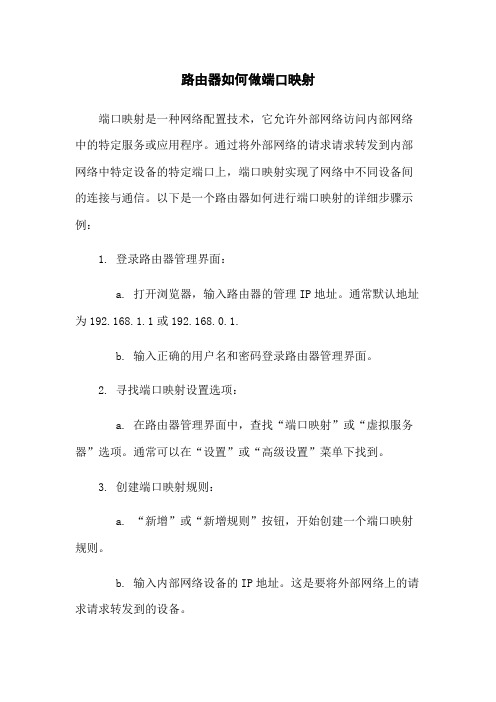
路由器如何做端口映射端口映射是一种网络配置技术,它允许外部网络访问内部网络中的特定服务或应用程序。
通过将外部网络的请求请求转发到内部网络中特定设备的特定端口上,端口映射实现了网络中不同设备间的连接与通信。
以下是一个路由器如何进行端口映射的详细步骤示例:1. 登录路由器管理界面:a. 打开浏览器,输入路由器的管理IP地址。
通常默认地址为192.168.1.1或192.168.0.1.b. 输入正确的用户名和密码登录路由器管理界面。
2. 寻找端口映射设置选项:a. 在路由器管理界面中,查找“端口映射”或“虚拟服务器”选项。
通常可以在“设置”或“高级设置”菜单下找到。
3. 创建端口映射规则:a. “新增”或“新增规则”按钮,开始创建一个端口映射规则。
b. 输入内部网络设备的IP地址。
这是要将外部网络上的请求请求转发到的设备。
c. 输入要映射的外部端口和内部端口。
外部端口是外部网络上访问的端口,内部端口是内部网络设备上运行服务的端口。
d. 选择协议类型:TCP、UDP或其他。
e. 根据需要,您可以选择启用或停用此规则。
4. 保存并应用设置:a. 确认设置信息无误后,“保存”或“应用”按钮以保存并应用新的端口映射规则。
b. 等待路由器重新启动或应用新的设置。
附件:本文档不涉及附件。
法律名词及注释:1. 端口映射:一种网络配置技术,允许外部网络访问内部网络中的特定服务或应用程序。
2. IP地址:Internet协议地址的缩写,用于标识网络中的每个设备。
3. TCP:传输控制协议的缩写,用于在网络上可靠地传输数据。
4. UDP:用户数据报协议的缩写,用于在网络上快速传输数据,但不保证可靠传输。
大华远程连接操作手册

一.前端只有一台硬盘录像机的情况1.确认硬盘录像机的设置,默认IP地址为192.168。
1.108,HTTP端口:80 TCP端口:37777,UDP端口:377782. 判定路由器的上网方式1。
如果为静态固定IP地址需要在路由器里设置端口映射点击添加新条目端口写对应的硬盘录像机的HTTP端口,IP地址填写硬盘录像机的IP地址,协议为ALL 状态选择生效,常用服务端口号不用选择,选择保存退出。
相同的步骤把37777端口做映射.外网访问硬盘录像机的时,在IE里输入公网固定IP地址。
2。
如果路由器为拨号上网方式,需先去域名申请网站申请动态域名,例如花生壳网站,希网网站然后在路由器里设置动态DNS然后再到虚拟服务器内做端口映射。
外网访问硬盘录像机的时候,在IE里输入申请的动态域名。
二.前端有多台硬盘录像机的情况。
例如有三台硬盘录像机1.第一台硬盘录像机地址设置为192。
168。
1。
108 HTTP端口设置为80 TCP端口为377802.第二台硬盘录像机地址设置为192。
168。
1。
109 HTTP端口设置为81 TCP端口为377813. 第三台硬盘录像机地址设置为192.168.1。
110 HTTP端口设置为82TCP端口为37782然后在路由里设置端口映射和域名。
端口映射:192.168。
1.108对应的80端口和37780端口192.168。
1。
109对应的81端口和37781端口192.168.1。
110对应的82端口和37782端口公网访问时,在IE地址栏里输入“公网地址:80”即访问第一台主机在IE地址栏里输入“公网地址:81”即访问第二台主机在IE地址栏里输入“公网地址:82”即访问第三台主机或在IE地址栏里输入“域名:80”即访问第一台主机在IE地址栏里输入“域名:81”即访问第二台主机在IE地址栏里输入“域名:82"即访问第三台主机。
大华硬盘录像机远程
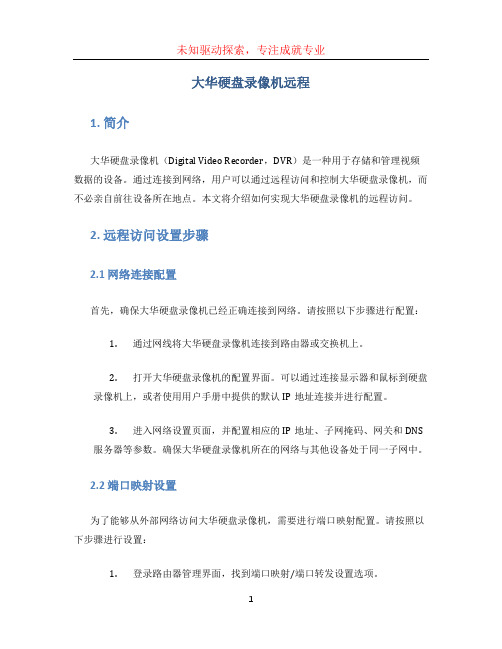
大华硬盘录像机远程1. 简介大华硬盘录像机(Digital Video Recorder,DVR)是一种用于存储和管理视频数据的设备。
通过连接到网络,用户可以通过远程访问和控制大华硬盘录像机,而不必亲自前往设备所在地点。
本文将介绍如何实现大华硬盘录像机的远程访问。
2. 远程访问设置步骤2.1 网络连接配置首先,确保大华硬盘录像机已经正确连接到网络。
请按照以下步骤进行配置:1.通过网线将大华硬盘录像机连接到路由器或交换机上。
2.打开大华硬盘录像机的配置界面。
可以通过连接显示器和鼠标到硬盘录像机上,或者使用用户手册中提供的默认IP地址连接并进行配置。
3.进入网络设置页面,并配置相应的IP地址、子网掩码、网关和DNS服务器等参数。
确保大华硬盘录像机所在的网络与其他设备处于同一子网中。
2.2 端口映射设置为了能够从外部网络访问大华硬盘录像机,需要进行端口映射配置。
请按照以下步骤进行设置:1.登录路由器管理界面,找到端口映射/端口转发设置选项。
2.创建一个新的端口映射规则,并设置外部端口和内部端口为大华硬盘录像机所使用的端口(默认为37777)。
3.将内部IP地址设置为大华硬盘录像机的IP地址。
4.保存并应用设置。
2.3 配置远程访问大华硬盘录像机支持多种远程访问方式,包括手机APP、电脑客户端和Web浏览器访问。
请按照以下步骤进行配置:1.打开大华硬盘录像机的配置界面。
2.进入远程访问设置页面,选择需要的访问方式,如手机APP、电脑客户端或Web浏览器访问。
3.根据所选的访问方式,输入相应的配置信息,如服务器地址、端口号、用户名和密码等。
4.保存并应用设置。
3. 远程访问的注意事项在进行大华硬盘录像机远程访问时,需要注意以下几点:1.确保网络连接稳定。
远程访问需要依赖网络连接,如果网络不稳定,可能导致访问延迟或连接失败。
2.设置合适的访问权限。
在配置远程访问时,需要设置合适的用户名和密码,并限制只有授权用户可以访问。
硬盘录像机端口映射设置

硬盘录像机设置
1、进入主菜单------系统配置---------网络配置------------更多配置:
现在更多配置里面看一下,有哪几个端口:一般都是8000,80,554.这项基本不需要修改。
2、依旧是在网络配置里,选择端口映射这一项,将启动UPnP这个勾去掉,然后映射类型改为手动,然后再确定外部端口和端口这两列是否一致,一致则不需要更改。
修改完毕点击“应用”,如下图:
3、依旧是网络配置里,选择外网访问这一项,启用DDNS打上勾,DDNS类型选择HiDDNS,设备域名随便写,例如bengzhan,修改完成后点击“应用”。
以上就为硬盘录像机端口映射的大概步骤。
4200客户端设置
4200客户端添加设备操作:打开客户端,选择设备管理,服务器,添加设备。
点击添加设备,添加模式选择HiDDNS,别名随便填,如硬盘录像机,设备域名填写硬盘录像机里面的设备域名。
用户名则是admin,密码12345.
路由器端口映射设置
1、首先修改路由器IP,在高级设置,LAN口设置中,将IP网段设置成和硬盘录像机网段一样:192.0.0.100
2、端口映射:因为修改了IP之后,进入登录界面就会是修改后的IP地址:192.0.0.100
然后如下图:此处需要添加3个端口,
a)开始端口80—结束端口80,内网IP就填写192.0.0.64,也就是硬盘录像机的IP地址,
协议选择全部,启用打钩。
b)开始端口8000—结束端口8000,内网IP也是192.0.0.64,协议选择全部,启用打钩。
c)开始端口554—结束端口554,内网IP也是192.0.0.64,协议选择全部,启用打钩。
TELNET服务打开!。
大华硬盘录像机路由器端口映射设置

要想互联网远程访问监控设备,首先要做路由器端口映射。
在同一局域网内使用同一网段内的不同IP地址来区分不同的设备,这是在网内情况。
但是在网外,所有机器都是使用同一个IP于互联网相联系,即公网IP地址。
外部电脑不能靠IP地址来区分内部机器,此时就要靠端口来区分网内不同个体设备。
在路由器上开放不同的端口对应不同的设备。
需要确认监控设备的网络端口号和IP地址,网络端口号默认是80和37777,如果有多台设备,可以将端口号设置成不同的值,各设备之间的TCP和HTTP端口都需要不同。
设备的IP地址必须跟路由器的IP在同一个网段。
本例中假设设备端口号为80和37777。
登陆路由器,假定路由器(Router)默认IP内网地址为192.168.1.1,内网中电脑一般可以设置成为192.168.1.X(X=2~254),在内网中某一台电脑上打开IE,在地址栏输入http://192. 168.1.1,输入初始用户名、密码之后帱可以看到设置界面了。
以D-link与TP-link路由器为例介绍端口映射做法。
1 。
D-link在IE浏览器上输入192.168.1.1登录路由器,用户名为admin密码为admin。
登录成功后进入初始界面,画面显示配置向导,跳过此页,不必理会,直接点击“进阶设定”----> “虚拟服务器”进入端口配置在窗口中填入硬盘录像机名称,ip地址,tcp端口号,点选激活,任意时间,再点击执行显示保存成功,点继续。
在窗口中填入硬盘录像机名称,ip地址,http端口号,点选激活,任意时间,再点击执行显示保存成功,点继续,映射完成,可在列表中查看到显示一映射好的端口以上为DIR604路由器端口设置。
DIR605设置与此基本相同,但界面有些不同登录成功后进入初始界面,画面显示配置向导,跳过此页,不必理会,直接点击“进阶设定”进入端口配置在此窗口中设置ip地址,tcp,udp,http端口号2 。
TP-link登陆路由器,打开IE,在地址栏输入http://192. 168.1.1,输入初始用户名、密码之后就可以看到设置界面了。
- 1、下载文档前请自行甄别文档内容的完整性,平台不提供额外的编辑、内容补充、找答案等附加服务。
- 2、"仅部分预览"的文档,不可在线预览部分如存在完整性等问题,可反馈申请退款(可完整预览的文档不适用该条件!)。
- 3、如文档侵犯您的权益,请联系客服反馈,我们会尽快为您处理(人工客服工作时间:9:00-18:30)。
要想互联网远程访问监控设备,首先要做路由器端口映射。
在同一局域网内使用同一网段内的不同IP地址来区分不同的设备,这是在网内情况。
但是在网外,所有机器都是使用同一个IP于互联网相联系,即公网IP地址。
外部电脑不能靠IP地址来区分内部机器,此时就要靠端口来区分网内不同个体设备。
在路由器上开放不同的端口对应不同的设备。
需要确认监控设备的网络端口号和IP地址,网络端口号默认是80和37777,如果有多台设备,可以将端口号设置成不同的值,各设备之间的TCP和HTTP端口都需要不同。
设备的IP地址必须跟路由器的IP在同一个网段。
本例中假设设备端口号为80和37777。
登陆路由器,假定路由器(Router)默认IP 内网地址为192.168.1.1,内网中电脑一般可以设置成为192.168.1.X(X=2~254),在内网中某一台电脑上打开IE,在地址栏输入http://192. 168.1.1,输入初始用户名、密码之后帱可以看到设置界面了。
以D-link与TP-link路由器为例介绍端口映射做法。
1 。
D-link
在IE浏览器上输入192.168.1.1登录路由器,用户名为admin密码为admin。
登录成功后进入初始界面,画面显示配置向导,跳过此页,不必理会,直接点击“进阶设定”----> “虚拟服务器”进入端口配置
在窗口中填入硬盘录像机名称,ip地址,tcp端口号,点选激活,任意时间,再点击执行
显示保存成功,点继续。
在窗口中填入硬盘录像机名称,ip地址,http端口号,点选激活,任意时间,再点击执行
显示保存成功,点继续,
映射完成,可在列表中查看到
显示一映射好
的端口
以上为DIR604路由器端口设置。
DIR605设置与此基本相同,但界面有些不同登录成功后进入初始界面,画面显示配置向导,跳过此页,不必理会,直接点击“进阶设定”进入端口配置
在此窗口中设置ip地址,tcp,udp,http端口号
2 。
TP-link
登陆路由器,打开IE,在地址栏输入http://192. 168.1.1,输入初始用户名、密码之后就可以看到设置界面了。
(1)点击左边“转发规则”。
(2)在幕开的菜单里面点击“虚拟服务器”。
(3)在右边点击添加新条目。
(4)确认设备的网络端口号和IP地址。
(5)在右边服务端口号中填“80”,IP地址中填“192.168.1.157”,协议选择“ALL”,状态为“生效”,常用服务器端口号保持默认,点击保存。
(6)再点击添加新条目,服务器端口号填入“37777”,IP地址中填入“192.168.1.157”,协议选择“ALL”,状态为“生效”,常用服务器端口号保持默认,点击保存。
